サムスン洗濯機の一般的なエラーのコード表

使用中にSamsung洗濯機のエラーコードが発生することは明らかです。したがって、エラーを知っていると、エラーをより簡単に修正するのに役立ちます。
音声制御機能がリモートに統合されたため、ユーザーは、リモートが聞いていないときに不平を言ったり、髪を引っ張ったりすることなく、テレビをより簡単かつ便利に制御できます。語。
この記事では、WebTech360がSamsung TVを音声で制御して、より効率的で時間を節約する方法を紹介します。
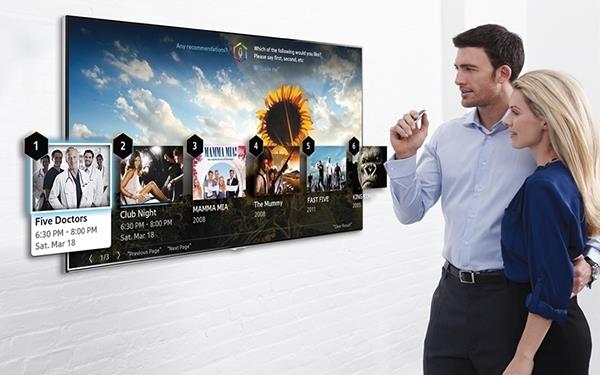
あなたの声であなたのSamsungTVを制御する
Smart TVの音声制御機能をアクティブにしてカスタマイズするには、[メニュー]オプションに移動し、[音声制御機能]を選択して、この機能を有効にします。

テレビの音声コントロールをアクティブにしてカスタマイズする
完璧な機能とより効率的な音声認識のために、設定した言語でゆっくりとはっきりと話します。「システム=>音声制御=>言語」に移動します。音声制御セクションには、対話型音声制御と必須音声制御の2つのモードが組み込まれています。
インタラクティブな音声制御により、テレビとの「トーク」スタイルの制御が可能になります
必要な音声制御には、定義済みのコマンドを使用する必要があります。
インタラクティブな音声コントロールを使用するには、SMART HUBを設定し、時計を設定して、ユーザーとの条件に同意する必要があります。
すべてのリクエストを完了せずにインタラクティブ音声コントロールを使用しようとすると、テレビにポップアップメッセージが表示されます。ポップアップが表示された場合は、画面の指示に従って必要な設定を完了してください。インタラクティブなコントロール設定をバイパスして、必要な音声コントロールを利用できます。
>>>もっと見る:Samsung Smart TV2017のデジタルチャンネルガイド
音声コントロールの使用は非常に簡単ですが、初めて使用するのは少し圧倒されます。次の方法で行います。
リモコンの音声ボタンを押すと、テレビ画面にマイクアイコンが表示されたら、音声制御機能を利用できます。
コマンドを言う:この機能がアクティブになり、テレビ番組を見ながらテレビリモコンを使用できます。
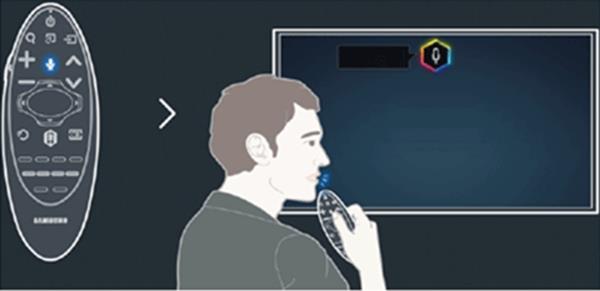
音声コントロールの使用に関する注意事項
音声コントロールを使用する場合のテレビとあなたの間の距離は5〜6メートルです。スマートリモートのマイクに4〜6インチ以内のコマンドを話します。声が大きすぎたり小さすぎたりすると、音声コマンドが認識されない場合があります。使用するのに適切なボリュームは、75db〜80dbの範囲です。
>>>もっと見る:スマートハブを発見-サムスンTVの独占的なスマートエンターテインメントストア

音声制御がもたらす利点
いくつかの簡単なコマンドで、TVチャンネルの変更、音量の増減、Webサイトの閲覧、Googleでの情報の検索など、ドラッグすることなくほんの数語で行うことができます。仮想キーボードの各文字を押します。
これは、Samsungが友達とチャットできるようにし、生活を助け、テレビでのすべてのアクションを簡素化するための優れた機能の1つです。全国のWebTech360Electronic-Furniture Supermarketに来て、音声制御機能が提供する最高のものを体験してください!
使用中にSamsung洗濯機のエラーコードが発生することは明らかです。したがって、エラーを知っていると、エラーをより簡単に修正するのに役立ちます。
WebTech360は、東芝AW-A800SV洗濯機のコントロールパネルの使用方法を詳しく解説します。
LG Smart TVのWebOSインターフェースは、新しい、スムーズでフレンドリーな体験を提供します。この記事では、LG TVのwebOSインターフェースの利点について具体的に説明します。
TVを工場出荷時にリセットした後、パラメータをリセットする必要があります。WebTech360を使用して、Smart TVSkyworthをリセットする手順を学習してください。
テレビは、ストレスの多い時間の後に楽しませるのに役立つ一般的な電子デバイスです。テレビ画面が熱くなる原因やその対策を知りましょう。
ユーザーがLGスマートTVで使用しない不要なアプリケーションを削除すると、TVの動作がより軽くスムーズになります。
中央アジアの羊飼いとしても知られるアラバイは、賢くて大胆な犬です。彼は大きくて強い外観を持ち、その性格と外見に魅了されることでしょう。
Samsung の携帯電話で Galaxy AI を使用する必要がなくなった場合は、非常に簡単な操作でオフにすることができます。 Samsung の携帯電話で Galaxy AI をオフにする手順は次のとおりです。
InstagramでAIキャラクターを使用する必要がなくなったら、すぐに削除することもできます。 Instagram で AI キャラクターを削除するためのガイドをご紹介します。
Excel のデルタ記号 (Excel では三角形記号とも呼ばれます) は、統計データ テーブルで頻繁に使用され、増加または減少する数値、あるいはユーザーの希望に応じた任意のデータを表現します。
すべてのシートが表示された状態で Google スプレッドシート ファイルを共有するだけでなく、ユーザーは Google スプレッドシートのデータ領域を共有するか、Google スプレッドシート上のシートを共有するかを選択できます。
ユーザーは、モバイル版とコンピューター版の両方で、ChatGPT メモリをいつでもオフにするようにカスタマイズすることもできます。 ChatGPT ストレージを無効にする手順は次のとおりです。
デフォルトでは、Windows Update は自動的に更新プログラムをチェックし、前回の更新がいつ行われたかを確認することもできます。 Windows が最後に更新された日時を確認する手順は次のとおりです。
基本的に、iPhone で eSIM を削除する操作も簡単です。 iPhone で eSIM を削除する手順は次のとおりです。
iPhone で Live Photos をビデオとして保存するだけでなく、ユーザーは iPhone で Live Photos を Boomerang に簡単に変換できます。
多くのアプリでは FaceTime を使用すると SharePlay が自動的に有効になるため、誤って間違ったボタンを押してしまい、ビデオ通話が台無しになる可能性があります。
Click to Do を有効にすると、この機能が動作し、クリックしたテキストまたは画像を理解して、判断を下し、関連するコンテキスト アクションを提供します。
キーボードのバックライトをオンにするとキーボードが光ります。暗い場所で操作する場合や、ゲームコーナーをよりクールに見せる場合に便利です。ノートパソコンのキーボードのライトをオンにするには、以下の 4 つの方法から選択できます。
Windows を起動できない場合でも、Windows 10 でセーフ モードに入る方法は多数あります。コンピューターの起動時に Windows 10 をセーフ モードに入れる方法については、WebTech360 の以下の記事を参照してください。
Grok AI は AI 写真ジェネレーターを拡張し、有名なアニメ映画を使ったスタジオジブリ風の写真を作成するなど、個人の写真を新しいスタイルに変換できるようになりました。
Google One AI Premium では、ユーザーが登録して Gemini Advanced アシスタントなどの多くのアップグレード機能を体験できる 1 か月間の無料トライアルを提供しています。
iOS 18.4 以降、Apple はユーザーが Safari で最近の検索を表示するかどうかを決めることができるようになりました。




















